Tweewegzoeken in Excel uitvoeren: Een uitgebreide handleiding
Tweewegzoeken in Excel stellen gebruikers in staat om specifieke waarden nauwkeurig en efficiënt op te halen uit een grote dataset door tegelijkertijd een specifieke rij en een specifieke kolom binnen een tabel te identificeren. In tegenstelling tot eenvoudige één-dimensionale zoekopdrachten, houden tweewegzoeken twee criteria in overweging: één in de rijkoppen en een ander in de kolomkoppen, wat zorgt voor precieze en contextuele gegevensextractie. Deze mogelijkheid verbetert aanzienlijk de data-analyse, rapportage en besluitvormingsprocessen in Excel. Hieronder staan drie effectieve methoden om tweewegzoeken uit te voeren.
Laten we het volgende verkooprapport als voorbeeld nemen. Ik wil het verkoopcijfer ophalen dat correspondeert met de maand juni en de stad Parijs.
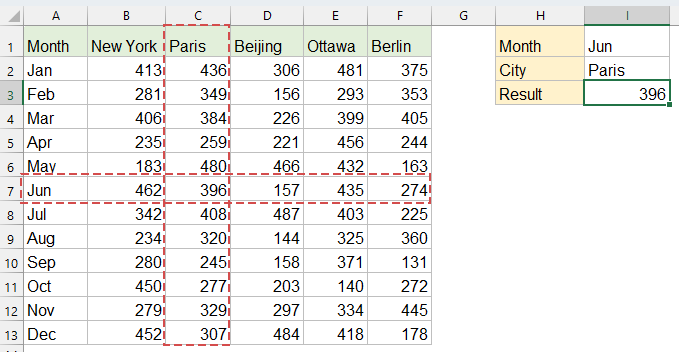
Tweewegzoeken in Excel uitvoeren
Methode 1: Tweewegzoeken uitvoeren met INDEX- en MATCH-functies
Het combineren van de functies INDEX en MATCH is een flexibele, robuuste en betrouwbare oplossing, compatibel met alle Excel-versies, inclusief oudere. INDEX retourneert een waarde uit een gespecificeerde positie binnen een tabel, terwijl MATCH de positie van een waarde in een bereik lokaliseert.
Kopieer of voer het volgende in een lege cel in om het resultaat weer te geven, druk vervolgens op Enter om het resultaat te krijgen:
=INDEX(B2:F13, MATCH(I1, A2:A13, 0), MATCH(I2, B1:F1, 0))
- MATCH(I1, A2:A13, 0) vindt de rijpositie van "Jun" in de maandkolom;
- MATCH(I2, B1:E1, 0) vindt de kolompositie van "Parijs" in de stadskoppen;
- INDEX retourneert de waarde op het snijpunt van rij 6 en kolom 2 in bereik B2:E13.

Overwin VLOOKUP-beperkingen met Kutools: Super ZOEKEN
Om de beperkingen van de VLOOKUP-functie in Excel te overwinnen, heeft Kutools meerdere geavanceerde ZOEK-functies ontwikkeld, waarbij gebruikers een krachtiger en flexibeler oplossing voor het opzoeken van gegevens krijgen.
- 🔍 Meervoudig-blad opzoeken...: Voer zoekacties uit over meerdere werkbladen om overeenkomende gegevens te vinden.
- 📝 Meervoudige voorwaarden zoeken...: Zoek naar gegevens die tegelijkertijd aan meerdere criteria voldoen.
- ➕ Zoek en som...: Zoek naar gegevens op basis van een zoekwaarde en sommeer de resultaten.
- 📋 Eén-op-veel-zoeken (retourneert meerdere resultaten)...: Haal meerdere overeenkomende waarden op voor één zoekinvoer.
- Haal Kutools Voor Excel Nu!
Methode 2: Tweewegzoeken uitvoeren met XLOOKUP (Excel 365, Excel 2021)
De functie XLOOKUP vereenvoudigt het tweewegzoeken aanzienlijk en wordt aanbevolen als je Excel 365 of Excel 2021 gebruikt. Het is beknopt, intuïtief en gebruiksvriendelijker vergeleken met INDEX/MATCH.
Kopieer of voer het volgende in een lege cel in om het resultaat weer te geven, druk vervolgens op Enter om het resultaat te krijgen:
=XLOOKUP(I1, A2:A13, XLOOKUP(I2, B1:F1, B2:F13))
- De binnenste XLOOKUP vindt de "Parijs" kolom en retourneert de hele kolomarray;
- De buitenste XLOOKUP vindt "Jun" in de maandkolom en retourneert de bijbehorende waarde uit de Parijs-kolom.
Methode 3: Tweewegzoeken uitvoeren met VLOOKUP- en MATCH-functies
Het combineren van VLOOKUP en MATCH biedt een andere bekende methode, vooral handig voor gebruikers die vertrouwd zijn met VLOOKUP. Het wordt veel gebruikt, is effectief en compatibel met bijna alle Excel-versies.
Kopieer of voer het volgende in een lege cel in om het resultaat weer te geven, druk vervolgens op Enter om het resultaat te krijgen:
=VLOOKUP(I1, A1:F13, MATCH(I2, A1:F1, 0), FALSE)
- MATCH(I2, A1:F1, 0) vindt de numerieke positie van "Parijs" binnen de koppen, wat de kolomindex aangeeft voor VLOOKUP.
- VLOOKUP(I1, A1:F13, kolomnummer, ONWAAR) lokaliseert de rij op basis van de maand "Jun" en haalt de snijwaarde op uit de overeenkomende kolom.
Conclusie:
Voor moderne Excel-gebruikers biedt XLOOKUP de meest intuïtieve oplossing. INDEX/MATCH blijft het meest veelzijdig voor compatibiliteit tussen versies. VLOOKUP/MATCH werkt, maar heeft meer beperkingen. Kies de methode die het beste past bij uw Excel-versie en specifieke vereisten. Als u geïnteresseerd bent in het verkennen van meer Excel-tips en -trucs, onze website biedt duizenden tutorials om u te helpen Excel onder de knie te krijgen.
Gerelateerde artikelen:
Hoe zoekt u tussen twee datums en retourneert u de bijbehorende waarde in Excel?
Hoe retourneert u meerdere waarden in één cel met behulp van vlookup in Excel?
Hoe zoekt u de volgende grootste waarde op in Excel?
Hoe voert u een vlookup uit naar een ander werkboek?
Beste productiviteitstools voor Office
Verbeter je Excel-vaardigheden met Kutools voor Excel en ervaar ongeëvenaarde efficiëntie. Kutools voor Excel biedt meer dan300 geavanceerde functies om je productiviteit te verhogen en tijd te besparen. Klik hier om de functie te kiezen die je het meest nodig hebt...
Office Tab brengt een tabbladinterface naar Office en maakt je werk veel eenvoudiger
- Activeer tabbladbewerking en -lezen in Word, Excel, PowerPoint, Publisher, Access, Visio en Project.
- Open en maak meerdere documenten in nieuwe tabbladen van hetzelfde venster, in plaats van in nieuwe vensters.
- Verhoog je productiviteit met50% en bespaar dagelijks honderden muisklikken!
Alle Kutools-invoegtoepassingen. Eén installatieprogramma
Kutools for Office-suite bundelt invoegtoepassingen voor Excel, Word, Outlook & PowerPoint plus Office Tab Pro, ideaal voor teams die werken met Office-toepassingen.
- Alles-in-één suite — invoegtoepassingen voor Excel, Word, Outlook & PowerPoint + Office Tab Pro
- Eén installatieprogramma, één licentie — in enkele minuten geïnstalleerd (MSI-ready)
- Werkt beter samen — gestroomlijnde productiviteit over meerdere Office-toepassingen
- 30 dagen volledige proef — geen registratie, geen creditcard nodig
- Beste prijs — bespaar ten opzichte van losse aanschaf van invoegtoepassingen